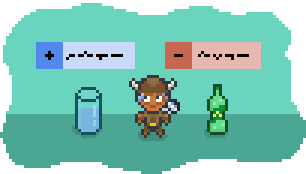(→習慣リストを編集する: 翻訳) タグ: sourceedit |
編集の要約なし タグ: ソースの編集 |
||
| (4人の利用者による、間の30版が非表示) | |||
| 1行目: | 1行目: | ||
| ⚫ | |||
| − | [[ |
+ | [[ファイル:Habits list-ja.png|thumb|249px|2つの習慣が入っている習慣リスト。]]'''習慣'''は、[[日課]]及び[[To Do]]に並ぶHabiticaにおける3つの[[タスク]]のうちの一つです。メインタスクページ左端の習慣リストに表示されます。登録できる習慣の数に制限はありません。 |
==報酬とペナルティ== |
==報酬とペナルティ== |
||
現実での習慣と同じく、Habiticaでの習慣にも良いもの、悪いもの、その両方のものがあります。 |
現実での習慣と同じく、Habiticaでの習慣にも良いもの、悪いもの、その両方のものがあります。 |
||
* 「+」マークで表される良い習慣は、あなたに[[経験値]]、[[ゴールド]]、[[マナ]]を与えます。 |
* 「+」マークで表される良い習慣は、あなたに[[経験値]]、[[ゴールド]]、[[マナ]]を与えます。 |
||
| − | [[ |
+ | [[ファイル:Mana Loss-ja.png|thumb]] |
* 「-」マークで表される悪い習慣は、ペナルティとしてあなたの[[体力]]を減らします。また、「+」ボタンを押したときに得られる分と同じだけのマナも一緒に減らしますが、マナはゼロ以下にはなりません。 |
* 「-」マークで表される悪い習慣は、ペナルティとしてあなたの[[体力]]を減らします。また、「+」ボタンを押したときに得られる分と同じだけのマナも一緒に減らしますが、マナはゼロ以下にはなりません。 |
||
* 良い面悪い面両方のある習慣は、することに成功すれば報酬を、失敗すればペナルティをという風に使うことができるでしょう。 |
* 良い面悪い面両方のある習慣は、することに成功すれば報酬を、失敗すればペナルティをという風に使うことができるでしょう。 |
||
==習慣パネルの色について== |
==習慣パネルの色について== |
||
| − | [[File:Scene_habits.png|right]]新しい習慣の[[ |
+ | [[File:Scene_habits.png|right]]新しい習慣の[[タスクの値]]は0から始まります。良い習慣をこなし、「+」をクリックするとタスク値は上昇し、タスクの色はいずれ黄色から緑に、そして青になるでしょう。同様に、「-」をクリックすると(悪い習慣を続けてしまうなり、良い習慣を続けられなかったりすると)、タスク値は減少し、習慣の色は濃い赤へと変化していくでしょう。色の変化についてもっと詳しく知りたい場合は、[[タスクの値#タスクの色|タスクの色]]の項目を見て下さい。 |
| − | 「+」「-」両方を持つ習慣のタスク値は、プレイヤーがクリックしないかぎりは変化しませんし、放置されてもペナルティが与えられません。しかし、「+」「-」の片方しか無い習慣の場合、放置されるとタスク値が時間をかけて0に戻り、色も黄色に戻ります。これ以上の情報は、[[ |
+ | 「+」「-」両方を持つ習慣のタスク値は、プレイヤーがクリックしないかぎりは変化しませんし、放置されてもペナルティが与えられません。しかし、「+」「-」の片方しか無い習慣の場合、放置されるとタスク値が時間をかけて0に戻り、色も黄色に戻ります。これ以上の情報は、[[タスクの値#タスクの値に影響を与える事柄|タスクの値に影響を与える事柄]]の項目を確認して下さい。 |
==難易度== |
==難易度== |
||
| − | プレイヤーは習慣に[[難易度]]を設定することが出来ます。ちょ |
+ | プレイヤーは習慣に[[難易度]]を設定することが出来ます。ちょろい、かんたん、ふつう、むずかしいの4段階があり、デフォルトではかんたんの設定となっています。習慣の難易度が高いほど、「+」をクリックした際にもらえる経験値とゴールドが増えます(得られるマナは変わりません)。同様に、「-」をクリックした際に失われる体力も増加します(失われるマナも変わりません)。 |
==習慣カウンター== |
==習慣カウンター== |
||
| − | それぞれの習慣に、ある期間中にその習慣をクリックした回数を記録する頻度カウンターが表示されます。「+」「-」両方を持つ習慣について、「+」と「-」のクリック |
+ | それぞれの習慣に、ある期間中にその習慣をクリックした回数を記録する頻度カウンターが表示されます。「+」「-」両方を持つ習慣について、「+」と「-」のクリックは別々に数えられます。カウンターは、単なる数字か「+x|-y」の形(xは「+」をクリックした回数で、yは「-」をクリックした回数を表す)で表示されます。 |
| − | カウンターのリセット頻度(毎日、毎週、毎月)は、習慣の[[Advanced Options|詳細設定]]の「カウンターのリセット頻度」で自分の好みに合わせて設定できます。デフォルトの設定では毎日リセットされます。毎日リセットされるカウンターは、[[Cron]]が実行されるたびにゼロに戻されます。毎週リセットされるカウンターは月曜日(月曜日にHabiticaを使わない場合、次にHabiticaを使う日)の朝のCronと同時にリセットされます。毎月リセットされるカウンターは毎月 |
+ | カウンターのリセット頻度(毎日、毎週、毎月)は、習慣の[[Advanced Options|詳細設定]]の「カウンターのリセット頻度」で自分の好みに合わせて設定できます。デフォルトの設定では毎日リセットされます。毎日リセットされるカウンターは、[[Cron]]が実行されるたびにゼロに戻されます。毎週リセットされるカウンターは月曜日(月曜日にHabiticaを使わない場合、次にHabiticaを使う日)の朝のCronと同時にリセットされます。毎月リセットされるカウンターは毎月1日(1日にHabiticaを使わない場合、次にHabiticaを使う日)のCronと同時にリセットされます。 |
| − | + | 継続中の[[チャレンジ]]と[[グループプラン]]の習慣のリセット頻度を、プレイヤーは変えることができませんが、チャレンジ主やグループプランの所有者なら変えられます。 |
|
現時点で、[[モバイル|モバイルアプリ]]にカウンターは表示されませんが、全てのクリックは出たもとにもかかわらず記録されて、ウェブサイトで表示されます。 |
現時点で、[[モバイル|モバイルアプリ]]にカウンターは表示されませんが、全てのクリックは出たもとにもかかわらず記録されて、ウェブサイトで表示されます。 |
||
| 36行目: | 35行目: | ||
*'''階段を使う''': +と-の両方を持ち、良い習慣(階段を使う)を推進し悪い習慣(エレベーターを使う)を断つ目的で使う習慣の一例となります。もしあなたが階段を使えば、あなたは経験値やゴールド、マナを得ることが出来ます。もしあなたがエレベーターを使えば、あなたは体力とマナを失うことになります。 |
*'''階段を使う''': +と-の両方を持ち、良い習慣(階段を使う)を推進し悪い習慣(エレベーターを使う)を断つ目的で使う習慣の一例となります。もしあなたが階段を使えば、あなたは経験値やゴールド、マナを得ることが出来ます。もしあなたがエレベーターを使えば、あなたは体力とマナを失うことになります。 |
||
| − | <gallery position="center" captionalign="center" widths=" |
+ | <gallery position="center" captionalign="center" widths="206px" spacing="small" hideaddbutton="true"> |
Sample good habit.png|良い習慣。 |
Sample good habit.png|良い習慣。 |
||
Sample bad habit.png|悪い習慣。 |
Sample bad habit.png|悪い習慣。 |
||
| 42行目: | 41行目: | ||
</gallery> |
</gallery> |
||
| − | これらのサンプルの習慣は、皆解釈の自由度が高いものです。プレイヤーはこれらを解釈し、それぞれの解釈に責任を持ちます。あなた自身のために設定して下さい!ある人は「階段を使う」を2階分の階段を上ると解釈するでしょうし、他の人は10階分の階段を上がる、現実での挑戦として設定するでしょう。更には階段を下ること |
+ | これらのサンプルの習慣は、皆解釈の自由度が高いものです。プレイヤーはこれらを解釈し、それぞれの解釈に責任を持ちます。あなた自身のために設定して下さい!ある人は「階段を使う」を2階分の階段を上ると解釈するでしょうし、他の人は10階分の階段を上がる、現実での挑戦として設定するでしょう。更には階段を下ることも含むと解釈する人も居るかもしれません。松葉杖をついている人ならば、+と-が入れ替わりさえするかもしれません…なぜなら彼にとって階段を使うことは危険だからです。可能性は尽きません。もしあなたがもっと沢山のアイデアを必要とするなら、提案のために[[習慣の例]]のページを調べて下さい。始めるときのヒントがほしければ、または更に詳しい設定を行いたいのであれば、この下の[[習慣#習慣リストを編集する|習慣リストを編集する]]を見て下さい。 |
==習慣リストを編集する== |
==習慣リストを編集する== |
||
| 48行目: | 47行目: | ||
あなた自身の習慣リストを作るためには: |
あなた自身の習慣リストを作るためには: |
||
| − | # '''デフォルトの習慣を編集もしくは消去 |
+ | # '''デフォルトの習慣を編集もしくは消去する。''' デフォルトの習慣のうちいくつかは使えるものかもしれません。その場合、それを残していてもかまいませんが、消してしまうことをためらう必要はありません。気が変わったらいつでも入れ直すことができます。 |
| − | # ''' |
+ | # '''いくつか変えたい習慣を追加する。''' 最初は少しから、その後思う通りに作り上げてみてください。習慣を変える自信がついてから、更に追加するほうがより簡単です。もし、タスクが習慣、日課、To Doのどれに当たるかわからない場合は、FAQの[[FAQ#このタスクは習慣、日課、To Doのどれにあたりますか?|このタスクは習慣、日課、To Doのどれにあたりますか?]]を参考にしてください。 |
# '''良い習慣か、悪い習慣か?''' 習慣を良いものか、悪いものか、良くも悪くもなり得る(人を誘惑も進歩させもする)ものかを決めます。デフォルトの状態では、習慣は+-両方を持つようになっています。もしこれを良い習慣のみにするなら、「-」のボタンをクリックしてオフにしてください。これを悪い習慣とするなら、「+」のボタンをクリックしてオフにしてください。一般的には、Webアプリのいずれかのボタンをクリック、またはモバイルアプリのチェックボックスをオンすることによって「目標・行動」オプションを切り替えることができます。 |
# '''良い習慣か、悪い習慣か?''' 習慣を良いものか、悪いものか、良くも悪くもなり得る(人を誘惑も進歩させもする)ものかを決めます。デフォルトの状態では、習慣は+-両方を持つようになっています。もしこれを良い習慣のみにするなら、「-」のボタンをクリックしてオフにしてください。これを悪い習慣とするなら、「+」のボタンをクリックしてオフにしてください。一般的には、Webアプリのいずれかのボタンをクリック、またはモバイルアプリのチェックボックスをオンすることによって「目標・行動」オプションを切り替えることができます。 |
||
| − | # '''タグを追加する。'''[[ |
+ | # '''タグを追加する。'''[[タグ]]は、タスクがあなたの人生においてどの期間または領域に関連するかを指定するために使用されます。デフォルトでは、タグリストから「morning(午前)」、「afternoon(午後)」、または「evening(夜)」を選択することで、タスクに時間を割り当てることができます。ページの左上隅にあるあなたのアバターのすぐ下にあるタグリストに自分でタグを追加できます。ほかに「学校」、「運動」などのタグも考えられるでしょう。アイディアがほしければ、[[タグの例]]を参照してください。 |
# '''(詳細設定)タスクの別名を追加する。'''タスクの別名は、サードパーティ統合で使用します。詳細については、[[Task Alias|タスクの別名]]を参照してください。 |
# '''(詳細設定)タスクの別名を追加する。'''タスクの別名は、サードパーティ統合で使用します。詳細については、[[Task Alias|タスクの別名]]を参照してください。 |
||
| + | # '''(詳細設定)カウンターのリセット頻度を指定する。'''カウンターがリセットされる頻度を変えれば(デフォルトは毎日です)、どのぐらい頻繁に習慣をクリックしているかを、習慣の色を見るより正確にわかるようになります。例えば、「早く・遅く寝た」のような良い・悪い習慣は、多くても1日に1回クリックされます。これを毎月リセットするように設定することで、1ヶ月の「+」と「-」をクリックした回数の記録に役立ちます。カウンターを見ていると、良い習慣の頻度を上げて、悪い習慣の頻度を下げる目標が立てやすくなるかもしれません。 |
||
| − | # '''(Advanced Options) Specify counter reset frequency.''' Changing the frequency at which the counter resets, which by default is daily, can help you keep track of how often you are clicking on a Habit with greater precision than just looking at the Habit color. For example, a positive/negative Habit such as "went to bed early/went to bed late" will be clicked, at most, once a day. Here a "monthly" reset frequency would help you track how many days out of the month you clicked "+" or "-". Monitoring the counter may help you set goals for increasing the frequency of positive Habits or decreasing the frequency of negative Habits. |
||
| + | # '''(詳細設定)難易度を設定する。'''習慣の[[難易度]]を変えれば(デフォルトはかんたんです)、難しかったり、時間がかかったりする習慣を完成させる気力が生まれることがあります。ある習慣がちょろい、かんたん、ふつう、むずかしいのどれに設定すればいいかを決める方法がありませんが、やりにくいか、時間がかかるか、全体的に魅力に欠いているような習慣について難易度を高く設定するのが賢明でしょう。習慣の難易度が高いほど、完成した際にもらえるゴールドと経験値が増えます。得られるマナは難易度によって変わりません。 |
||
| − | # '''(Advanced Options) Specify difficulty.''' Changing the [[難易度|difficulty]] of a Habit, which by default is set to easy, can help you motivate yourself to complete Habits that are harder or more time-consuming. There's no set way to determine whether a Habit should be trivial, easy, medium, or hard, but a good strategy is to assign a higher difficulty to Habits that are harder to do, take more time to perform, or are generally unappealing. The higher the difficulty of the Habit, the more gold and experience you will be rewarded when you complete it. The amount of mana earned will not increase with the difficulty. |
||
| + | # '''(詳細設定)能力値:'''[[Automatic Allocation|タスクの実践基準でポイントを割り当てる]]を有効にしていると、[[Advanced Options|詳細設定]]のメニューに力、知能、知覚、体質の4つの能力値に関するオプションが表示されます。タスク基準で割り当てていない場合は、習慣の編集画面に能力値は現れません。 |
||
| − | # '''(Advanced Options) Attributes:''' If you use the[[Automatic Allocation| task-based auto-allocation]] feature, the [[Advanced Options]] menu will give you four options for "Attributes": Physical, Mental, Social and Other. The attributes will not appear in the Habit edit screen unless you have the task-based auto-allocation feature turned on. |
||
| + | # '''記録を始めよう!'''編集を保存するために「保存して閉じる」をクリックして、生産性の高い生活を始めましょう! |
||
| − | # '''Start tracking!''' Click "Save & Close" to save your customization and start becoming more productive! |
||
| + | |||
{{clr}} |
{{clr}} |
||
| + | ==新しい習慣を追加する== |
||
| − | ==Add New Habit== |
||
| + | |||
| ⚫ | |||
| + | 1. まず、習慣の名称を「習慣」の見出しの下にある白い四角に入れて、「+」のボタンをクリックします。例えば、あなたは自分を励まして化学を30分勉強するようになりたいなら、テキストのフィールドに「化学の勉強(30分)」を入力すればいいです。 |
||
| ⚫ | |||
| − | 1. To begin, type the title of the Habit into the white box below the "Habits" heading and click the "+" button. For instance, if you want to encourage yourself to study chemistry for 30 minutes, type "Study chemistry - 30 minutes" into the text field.{{clr}} |
||
| ⚫ | |||
| − | 2. Clicking the plus button puts the new Habit at the top of the list of current Habits. |
||
{{clr}} |
{{clr}} |
||
| − | [[File: |
+ | [[File:10.png|thumb|190px|新しい習慣が現れる。]] |
| + | 2. プラスのボタンをクリックすると、新しい習慣が既に作られている習慣の上に置かれます。 |
||
| − | 3. If you have trouble with chemistry, you might want to change the difficulty to Hard. Click on the pencil icon next to the task to bring up the task editing screen. |
||
| + | {{clr}} |
||
| − | And that's it! You've added a new Habit. See the [[習慣#習慣リストを編集する|習慣リストを編集する]] section above for details on what the options are for customizing your Habits and how to do so. |
||
| ⚫ | |||
| + | 3. あなたにとって化学が難しければ、難易度をふつうかむずかしいにしたいでしょう。タスクの横にある鉛筆アイコンをクリックすれば、タスクの編集画面が表示されます。 |
||
| + | それだけ!これで新しい習慣を作ることに成功しました。習慣をカスタマイズするオプションやその使い方について知りたければ、この上の[[習慣#習慣リストを編集する|習慣リストを編集する]]を見て下さい。 |
||
| − | {{ネタバレ 始め|id = add_new_habit|showtext = Show/Hide Animated Demonstration on Adding a New Habit}} |
||
| − | [[File:Add_New_Habit(Demonstration).gif]] |
||
| − | {{ネタバレ 終わり}} |
||
| + | <div class="mw-customtoggle-newHabitDemo wikia-menu-button">新しい習慣の追加を示す動画を表示する/隠す</div> |
||
| − | ===Adding Multiple Habits=== |
||
| + | <div class="mw-collapsible mw-collapsed" id="mw-customcollapsible-newHabitDemo">[[File:Add_New_Habit(Demonstration).gif]]</div> |
||
| − | To add several Habits at once, click the "Add Multiple" link. A box will open where you can enter several Habits. Click the "+" button when finished. |
||
| + | ===複数の習慣を追加する=== |
||
| − | To add multiple Habits with tags, select a tag, then add your Habits. |
||
| + | 複数の習慣を一気に追加したいときは、「複数追加」をクリックしてください。複数の習慣を入力できるボックスが開きます。終わったら、「+」のボタンをクリックしてください。 |
||
| − | {{ネタバレ 始め|id = adding_multiple_habits|showtext = Show/Hide Animated Demonstration on Adding Multiple Habits}} |
||
| + | |||
| − | [[File:Adding_Multiple_Habits(Demonstration).gif]] |
||
| + | タグがついている習慣を複数追加する場合、タグを選択してから習慣を追加すればいいです。 |
||
| − | {{ネタバレ 終わり}} |
||
| + | |||
| + | <div class="mw-customtoggle-multipleHabitDemo wikia-menu-button">複数の習慣の追加を示す動画を表示する/隠す</div> |
||
| + | <div class="mw-collapsible mw-collapsed" id="mw-customcollapsible-multipleHabitDemo">[[File:Adding_Multiple_Habits(Demonstration).gif]]</div> |
||
{{clr}} |
{{clr}} |
||
| + | ==習慣の順番を変える== |
||
| − | ==Rearranging Habits== |
||
| − | [[File: |
+ | [[File:Rearranging_Habit.png|thumb|left|習慣の順番を変える。]] |
| + | |||
{{infobox item |
{{infobox item |
||
| − | | |
+ | |title = |
| − | | |
+ | |image = Push_to_top_icon.png |
| − | | |
+ | |imagecaption = 一番上に表示するボタン。 |
|imagewidth = 36}} |
|imagewidth = 36}} |
||
| + | 日課、ごほうび、To Doと同じように、習慣も新しい順位にドラッグドロップするか、一番上に表示するボタンをクリックするかして順番を変えることができます。CtrlまたはCmdを押しながらクリックすると、「一番上に表示する」ボタンが「一番下に表示する」ボタンに変わります。 |
||
| − | Habits, like Dailies, Rewards, and To-Dos, can be rearranged by dragging and dropping them in their new position, or by clicking the Push to Top button. Holding down Ctrl or Cmd causes Push to Top to act as push to bottom. |
||
| + | |||
{{clr}} |
{{clr}} |
||
| + | ==ヘルプのボタン== |
||
| − | ==Help Button== |
||
{{infobox item |
{{infobox item |
||
| − | | |
+ | |title = |
| − | | |
+ | |image = Help_button.png |
| − | | |
+ | |imagecaption = ヘルプのボタン。 |
| + | }}ヘルプのボタンは習慣パネルの右上にあります。クリックすると、習慣に関する簡単な説明とタスクの作り方などの情報が表示されます。このwikiを参照して詳細な説明を読む暇がないときに便利です。 |
||
| − | }} |
||
| + | |||
| − | The help button is in the top right corner of the Habits column. This button, when clicked, will reveal some quick information about Habits and how to get started with making tasks, etc. This is helpful when you do not have the time to consult this wiki for more detailed explanations. |
||
{{clr}} |
{{clr}} |
||
| − | == |
+ | ==習慣のタブ== |
| + | [[File:HabitRPG-Habits-Toggle.png|thumb|150px|リストを整理してくれる習慣のタブ。]]習慣パネルの上と下にあるタブを使ってリストを整理することができます。選択肢は全部と強敵とザコ敵です。強敵のタブをクリックすると、黄色、オレンジ、赤の習慣だけが表示されます。ザコ敵のタブをクリックすると、青と緑の習慣だけが表示されます。 |
||
| − | [[File:HabitRPG-Habits-Toggle.png|thumb|150px|Habit tabs for decluttering your list.]] You can declutter your list using the tabs at the top and bottom of the Habits column. Options are All, Weak, and Strong. Clicking the Weak tab shows only Habits that are yellow, orange, or red. Clicking the Strong tab shows only the blue and green Habits. |
||
| + | |||
{{clr}} |
{{clr}} |
||
| + | ==習慣を確認する== |
||
| − | ==Checking on your Habits== |
||
| + | [[File:Habit_Progress_Graph.png|thumb|グラフの点にカーソルを合わせて、グラフ値を調べたりその日に習慣をクリックしたかを確認したりできます。]] |
||
| − | [[File:Task-value-graph.png|thumb|220x220px|Hover over graph points to determine graph values, and check if you've clicked your Habit that day.]] |
||
| + | ある習慣を確認して、その日に既に完了したかを調べたいときがあるでしょう。そんなときは、その習慣の棒グラフのアイコンにクリックすればできます。グラフの右下を見て、今日の日付があれば今日はもうクリックしたことがわかります。また、グラフの勾配は習慣をどのぐらいの頻度でクリックしたかを示します。 |
||
| − | There are times when you may want to check on a Habit to see if you have already completed it that day. One way to do so is to click on the tracking graph-bar icon for the Habit in question. Look at the bottom right of the tracking graph to see if today's date shows up. Also, the steepness of that graph displays how often you have clicked on the Habit. |
||
| + | 特定の日に習慣をクリックしたかを正確に調べるために、グラフの線が折れるところにカーソルを合わせてください。その時点の日付と[[Task Value|タスク値]]に関する情報が表示されるので、その日に習慣にクリックしたか、そして何回クリックしたかが明らかになります。 |
||
| − | To determine precisely if your Habit has been clicked during a given day, hover your arrow over any change in direction on the line of your tracking progress graph. It will show you information about the date and the [[Task Value|task value]] at that point in time, which will also make it clear if you have clicked on the Habit that day or not, as well as giving indication of how many times you have clicked it. |
||
| + | このほかに、[[Data Export|データエキスポート]]ツールと[[Data Display Tool|データ表示ツール]]で習慣の進捗情報が確認できます。 |
||
| − | Other ways to check the progress of your Habits are the [[Data Export]] tool and the [[Data Display Tool]]. |
||
| + | 但し、保存されるデータに制限があるので、[[Data Export#Limitations on Data Stored|データエキスポート]]での説明をご覧ください。説明はエキスポートされるデータに関するものですが、同じデータセットが進捗状況のグラフのもとにもなっていますから、グラフで表示されるデータにも当てはまります。 |
||
| − | There are some limitations on stored data, which are explained on the [[Data Export#Limitations on Data Stored|Data Export]] page. While the explanation is referring to exported data, it's also true of the data that you can see in the progress graph since the same data set is used for both. |
||
| + | ==方向性のない習慣== |
||
| − | ==Directionless Habits== |
||
| + | 習慣のプラス(+)とマイナス(-)のオプションを両方無効にして、いろいろな用途に使える方向性のない習慣を作ることができます。 |
||
| − | You can disable both the plus ("+") and the minus ("-") options of a Habit to create directionless Habits, which can be used in various creative ways. |
||
| + | ===習慣をリマインドや名言に使う=== |
||
| − | ===Using Habits for Reminders and Quotes=== |
||
| − | [[File:Habits_as_reminders.png|thumb| |
+ | [[File:Habits_as_reminders.png|thumb|リマインド代わりに使われている習慣。]] |
| + | 習慣を、行動を起こす必要はないが頭の隅に入れておきたいものを思い起こすために使えます。例えば、活気づける名言や人生の改善に参考になるヒントを見つけたら、このように習慣として登録できます。 |
||
| − | Habits can be used as reminders for items that don't need any action but that are good to keep in mind. For example, a player might find an inspiring quote or a tip that is helpful for improving their life. |
||
| + | # 名言やヒントを含む習慣を作る。 |
||
| − | # Create a Habit containing the quote or tip. |
||
| + | # 習慣を編集して、プラス(+)とマイナス(-)両方を無効にする。 |
||
| − | # Edit the Habit to disable both the plus ("+") and minus ("-") signs. |
||
| − | # |
+ | # 習慣が目立つように[http://www.emoji-cheat-sheet.com/ 絵文字]を追加できます。物忘れしない象(:elephant:)なんていいんじゃないでしょうか。 |
| + | # 見えやすくするために、習慣を一番上にドラッグするか、一番上に表示するボタンを使う。 |
||
| − | # Drag the Habit to the top of the Habits list or use the Push to Top button to increase its visibility. |
||
| + | <div class="mw-customtoggle-reminderQuote wikia-menu-button">リマインドや名言に習慣を使う方法の動画を表示する/隠す</div> |
||
| − | {{ネタバレ 始め|id = reminders_quotes|showtext = Show/Hide Animated Demonstration on Using Habits for Reminders and Quotes}} |
||
| − | [[File:Habits_for_Reminders_Quotes(Demonstration).gif]] |
+ | <div class="mw-collapsible mw-collapsed" id="mw-customcollapsible-reminderQuote">[[File:Habits_for_Reminders_Quotes(Demonstration).gif]]</div> |
| − | {{ネタバレ 終わり}} |
||
{{clr}} |
{{clr}} |
||
| + | ===習慣を仕切りに使う=== |
||
| − | ===Using Habits as Dividers=== |
||
| ⚫ | |||
| + | 習慣をリマインドや名言に使うのと同様に、方向性のない習慣を入れて、その上にマークダウンで書式を整えることで習慣の整理が簡単になります。書式については[[マークダウン便利表]]を見てください。 |
||
| + | <div class="mw-customtoggle-habitAsDivider wikia-menu-button">仕切りに習慣を使う方法の動画を表示する/隠す</div> |
||
| ⚫ | |||
| + | <div class="mw-collapsible mw-collapsed" id="mw-customcollapsible-habitAsDivider">[[File:Habits_as_Dividers(Demonstration).gif]]</div> |
||
| − | Similarly to using Habits for reminders or quotes, adding directionless Habits in conjunction with Markdown formatting can give players an easy way to reorganize their Habits. See the [[Markdown Cheat Sheet]] for help with formatting. |
||
| − | |||
| − | {{ネタバレ 始め|id = habit_dividers|showtext = Show/Hide Animated Demonstration on Using Habits as Dividers}} |
||
| − | [[File:Habits_as_Dividers(Demonstration).gif]] |
||
| − | {{ネタバレ 終わり}} |
||
{{Clr}} |
{{Clr}} |
||
| − | == |
+ | ==関連項目== |
* [[習慣の例]] |
* [[習慣の例]] |
||
| + | * [[タスクに名前をつける]] |
||
| − | * [[Naming Your Tasks]] |
||
* [[日課]] |
* [[日課]] |
||
| − | * [[To |
+ | * [[To Do]] |
* [[ごほうび]] |
* [[ごほうび]] |
||
[[en:Habits]] |
[[en:Habits]] |
||
{{DEFAULTSORT:しゆうかん}} |
{{DEFAULTSORT:しゆうかん}} |
||
| + | |||
| ⚫ | |||
[[カテゴリ:初心者]] |
[[カテゴリ:初心者]] |
||
[[カテゴリ:メカニクス]] |
[[カテゴリ:メカニクス]] |
||
2021年2月7日 (日) 07:36時点における版
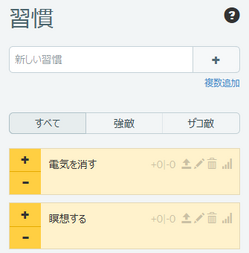
2つの習慣が入っている習慣リスト。
習慣は、日課及びTo Doに並ぶHabiticaにおける3つのタスクのうちの一つです。メインタスクページ左端の習慣リストに表示されます。登録できる習慣の数に制限はありません。
報酬とペナルティ
現実での習慣と同じく、Habiticaでの習慣にも良いもの、悪いもの、その両方のものがあります。

- 「-」マークで表される悪い習慣は、ペナルティとしてあなたの体力を減らします。また、「+」ボタンを押したときに得られる分と同じだけのマナも一緒に減らしますが、マナはゼロ以下にはなりません。
- 良い面悪い面両方のある習慣は、することに成功すれば報酬を、失敗すればペナルティをという風に使うことができるでしょう。
習慣パネルの色について
新しい習慣のタスクの値は0から始まります。良い習慣をこなし、「+」をクリックするとタスク値は上昇し、タスクの色はいずれ黄色から緑に、そして青になるでしょう。同様に、「-」をクリックすると(悪い習慣を続けてしまうなり、良い習慣を続けられなかったりすると)、タスク値は減少し、習慣の色は濃い赤へと変化していくでしょう。色の変化についてもっと詳しく知りたい場合は、タスクの色の項目を見て下さい。
「+」「-」両方を持つ習慣のタスク値は、プレイヤーがクリックしないかぎりは変化しませんし、放置されてもペナルティが与えられません。しかし、「+」「-」の片方しか無い習慣の場合、放置されるとタスク値が時間をかけて0に戻り、色も黄色に戻ります。これ以上の情報は、タスクの値に影響を与える事柄の項目を確認して下さい。
難易度
プレイヤーは習慣に難易度を設定することが出来ます。ちょろい、かんたん、ふつう、むずかしいの4段階があり、デフォルトではかんたんの設定となっています。習慣の難易度が高いほど、「+」をクリックした際にもらえる経験値とゴールドが増えます(得られるマナは変わりません)。同様に、「-」をクリックした際に失われる体力も増加します(失われるマナも変わりません)。
習慣カウンター
それぞれの習慣に、ある期間中にその習慣をクリックした回数を記録する頻度カウンターが表示されます。「+」「-」両方を持つ習慣について、「+」と「-」のクリックは別々に数えられます。カウンターは、単なる数字か「+x|-y」の形(xは「+」をクリックした回数で、yは「-」をクリックした回数を表す)で表示されます。
カウンターのリセット頻度(毎日、毎週、毎月)は、習慣の詳細設定の「カウンターのリセット頻度」で自分の好みに合わせて設定できます。デフォルトの設定では毎日リセットされます。毎日リセットされるカウンターは、Cronが実行されるたびにゼロに戻されます。毎週リセットされるカウンターは月曜日(月曜日にHabiticaを使わない場合、次にHabiticaを使う日)の朝のCronと同時にリセットされます。毎月リセットされるカウンターは毎月1日(1日にHabiticaを使わない場合、次にHabiticaを使う日)のCronと同時にリセットされます。
継続中のチャレンジとグループプランの習慣のリセット頻度を、プレイヤーは変えることができませんが、チャレンジ主やグループプランの所有者なら変えられます。
現時点で、モバイルアプリにカウンターは表示されませんが、全てのクリックは出たもとにもかかわらず記録されて、ウェブサイトで表示されます。
属性
プレイヤーは力、知能、知覚、体質の4種から選んで習慣に属性を設定することが出来ます。属性は、キャラクタービルドにおいてタスクの実践基準でポイントを割りあてるを有効にしている場合だけ選択できます。デフォルトの設定では力が選択されています。この項目はサイトの設定欄の詳細設定で変更出来ます。
デフォルトの習慣
プレイヤーがHabiticaのアカウントを作成すると、最初から3つの習慣が入力されています。これらは習慣の例を示すため仮に置かれたものです。
- ジャンクフードを食べる: -のボタンしか持たない、悪い習慣の例です。プレイヤーはジャンクフードを食べることで何も得られず、体力とマナを失うことになります。
- 1時間の建設的な活動: +のボタンのみを持つ、良い習慣の例です。プレイヤーはこれをせずとも体力を失いませんが、やることで経験値やゴールド、マナを得ることが出来ます。
- 階段を使う: +と-の両方を持ち、良い習慣(階段を使う)を推進し悪い習慣(エレベーターを使う)を断つ目的で使う習慣の一例となります。もしあなたが階段を使えば、あなたは経験値やゴールド、マナを得ることが出来ます。もしあなたがエレベーターを使えば、あなたは体力とマナを失うことになります。
これらのサンプルの習慣は、皆解釈の自由度が高いものです。プレイヤーはこれらを解釈し、それぞれの解釈に責任を持ちます。あなた自身のために設定して下さい!ある人は「階段を使う」を2階分の階段を上ると解釈するでしょうし、他の人は10階分の階段を上がる、現実での挑戦として設定するでしょう。更には階段を下ることも含むと解釈する人も居るかもしれません。松葉杖をついている人ならば、+と-が入れ替わりさえするかもしれません…なぜなら彼にとって階段を使うことは危険だからです。可能性は尽きません。もしあなたがもっと沢山のアイデアを必要とするなら、提案のために習慣の例のページを調べて下さい。始めるときのヒントがほしければ、または更に詳しい設定を行いたいのであれば、この下の習慣リストを編集するを見て下さい。
習慣リストを編集する
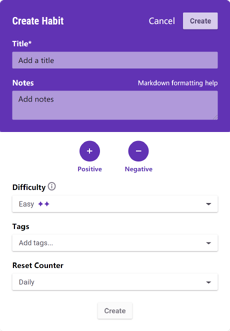
習慣の編集画面。
あなた自身の習慣リストを作るためには:
- デフォルトの習慣を編集もしくは消去する。 デフォルトの習慣のうちいくつかは使えるものかもしれません。その場合、それを残していてもかまいませんが、消してしまうことをためらう必要はありません。気が変わったらいつでも入れ直すことができます。
- いくつか変えたい習慣を追加する。 最初は少しから、その後思う通りに作り上げてみてください。習慣を変える自信がついてから、更に追加するほうがより簡単です。もし、タスクが習慣、日課、To Doのどれに当たるかわからない場合は、FAQのこのタスクは習慣、日課、To Doのどれにあたりますか?を参考にしてください。
- 良い習慣か、悪い習慣か? 習慣を良いものか、悪いものか、良くも悪くもなり得る(人を誘惑も進歩させもする)ものかを決めます。デフォルトの状態では、習慣は+-両方を持つようになっています。もしこれを良い習慣のみにするなら、「-」のボタンをクリックしてオフにしてください。これを悪い習慣とするなら、「+」のボタンをクリックしてオフにしてください。一般的には、Webアプリのいずれかのボタンをクリック、またはモバイルアプリのチェックボックスをオンすることによって「目標・行動」オプションを切り替えることができます。
- タグを追加する。タグは、タスクがあなたの人生においてどの期間または領域に関連するかを指定するために使用されます。デフォルトでは、タグリストから「morning(午前)」、「afternoon(午後)」、または「evening(夜)」を選択することで、タスクに時間を割り当てることができます。ページの左上隅にあるあなたのアバターのすぐ下にあるタグリストに自分でタグを追加できます。ほかに「学校」、「運動」などのタグも考えられるでしょう。アイディアがほしければ、タグの例を参照してください。
- (詳細設定)タスクの別名を追加する。タスクの別名は、サードパーティ統合で使用します。詳細については、タスクの別名を参照してください。
- (詳細設定)カウンターのリセット頻度を指定する。カウンターがリセットされる頻度を変えれば(デフォルトは毎日です)、どのぐらい頻繁に習慣をクリックしているかを、習慣の色を見るより正確にわかるようになります。例えば、「早く・遅く寝た」のような良い・悪い習慣は、多くても1日に1回クリックされます。これを毎月リセットするように設定することで、1ヶ月の「+」と「-」をクリックした回数の記録に役立ちます。カウンターを見ていると、良い習慣の頻度を上げて、悪い習慣の頻度を下げる目標が立てやすくなるかもしれません。
- (詳細設定)難易度を設定する。習慣の難易度を変えれば(デフォルトはかんたんです)、難しかったり、時間がかかったりする習慣を完成させる気力が生まれることがあります。ある習慣がちょろい、かんたん、ふつう、むずかしいのどれに設定すればいいかを決める方法がありませんが、やりにくいか、時間がかかるか、全体的に魅力に欠いているような習慣について難易度を高く設定するのが賢明でしょう。習慣の難易度が高いほど、完成した際にもらえるゴールドと経験値が増えます。得られるマナは難易度によって変わりません。
- (詳細設定)能力値:タスクの実践基準でポイントを割り当てるを有効にしていると、詳細設定のメニューに力、知能、知覚、体質の4つの能力値に関するオプションが表示されます。タスク基準で割り当てていない場合は、習慣の編集画面に能力値は現れません。
- 記録を始めよう!編集を保存するために「保存して閉じる」をクリックして、生産性の高い生活を始めましょう!
新しい習慣を追加する
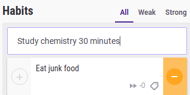
新しい習慣の入力。
1. まず、習慣の名称を「習慣」の見出しの下にある白い四角に入れて、「+」のボタンをクリックします。例えば、あなたは自分を励まして化学を30分勉強するようになりたいなら、テキストのフィールドに「化学の勉強(30分)」を入力すればいいです。
新しい習慣が現れる。
2. プラスのボタンをクリックすると、新しい習慣が既に作られている習慣の上に置かれます。
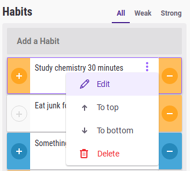
習慣を編集するボタン。
3. あなたにとって化学が難しければ、難易度をふつうかむずかしいにしたいでしょう。タスクの横にある鉛筆アイコンをクリックすれば、タスクの編集画面が表示されます。
それだけ!これで新しい習慣を作ることに成功しました。習慣をカスタマイズするオプションやその使い方について知りたければ、この上の習慣リストを編集するを見て下さい。
複数の習慣を追加する
複数の習慣を一気に追加したいときは、「複数追加」をクリックしてください。複数の習慣を入力できるボックスが開きます。終わったら、「+」のボタンをクリックしてください。
タグがついている習慣を複数追加する場合、タグを選択してから習慣を追加すればいいです。
習慣の順番を変える
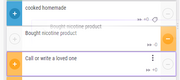
習慣の順番を変える。
日課、ごほうび、To Doと同じように、習慣も新しい順位にドラッグドロップするか、一番上に表示するボタンをクリックするかして順番を変えることができます。CtrlまたはCmdを押しながらクリックすると、「一番上に表示する」ボタンが「一番下に表示する」ボタンに変わります。
ヘルプのボタン
ヘルプのボタンは習慣パネルの右上にあります。クリックすると、習慣に関する簡単な説明とタスクの作り方などの情報が表示されます。このwikiを参照して詳細な説明を読む暇がないときに便利です。
習慣のタブ
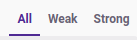
リストを整理してくれる習慣のタブ。
習慣パネルの上と下にあるタブを使ってリストを整理することができます。選択肢は全部と強敵とザコ敵です。強敵のタブをクリックすると、黄色、オレンジ、赤の習慣だけが表示されます。ザコ敵のタブをクリックすると、青と緑の習慣だけが表示されます。
習慣を確認する
グラフの点にカーソルを合わせて、グラフ値を調べたりその日に習慣をクリックしたかを確認したりできます。
ある習慣を確認して、その日に既に完了したかを調べたいときがあるでしょう。そんなときは、その習慣の棒グラフのアイコンにクリックすればできます。グラフの右下を見て、今日の日付があれば今日はもうクリックしたことがわかります。また、グラフの勾配は習慣をどのぐらいの頻度でクリックしたかを示します。
特定の日に習慣をクリックしたかを正確に調べるために、グラフの線が折れるところにカーソルを合わせてください。その時点の日付とタスク値に関する情報が表示されるので、その日に習慣にクリックしたか、そして何回クリックしたかが明らかになります。
このほかに、データエキスポートツールとデータ表示ツールで習慣の進捗情報が確認できます。
但し、保存されるデータに制限があるので、データエキスポートでの説明をご覧ください。説明はエキスポートされるデータに関するものですが、同じデータセットが進捗状況のグラフのもとにもなっていますから、グラフで表示されるデータにも当てはまります。
方向性のない習慣
習慣のプラス(+)とマイナス(-)のオプションを両方無効にして、いろいろな用途に使える方向性のない習慣を作ることができます。
習慣をリマインドや名言に使う
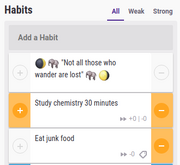
リマインド代わりに使われている習慣。
習慣を、行動を起こす必要はないが頭の隅に入れておきたいものを思い起こすために使えます。例えば、活気づける名言や人生の改善に参考になるヒントを見つけたら、このように習慣として登録できます。
- 名言やヒントを含む習慣を作る。
- 習慣を編集して、プラス(+)とマイナス(-)両方を無効にする。
- 習慣が目立つように絵文字を追加できます。物忘れしない象(:elephant:)なんていいんじゃないでしょうか。
- 見えやすくするために、習慣を一番上にドラッグするか、一番上に表示するボタンを使う。
習慣を仕切りに使う
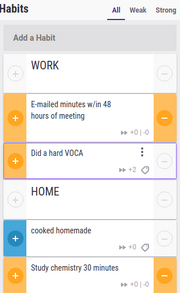
仕切りに使われている習慣。
習慣をリマインドや名言に使うのと同様に、方向性のない習慣を入れて、その上にマークダウンで書式を整えることで習慣の整理が簡単になります。書式についてはマークダウン便利表を見てください。
関連項目
 |
注意:習慣は Habitica Wiki の翻訳版の一部です。
英語版のHabitsの情報を正確に反映していることを保証しません。 |